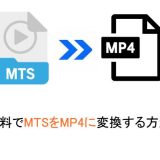音楽ファイルの形式は多種多様で、特にWMA(Windows Media Audio)とMP3(MPEG Audio Layer III)は広く使用されています。しかし、特定のデバイスやアプリケーションがMP3形式にしか対応していない場合、WMAファイルをMP3に変換する必要が生じます。MP3形式に変換することで、より多くのデバイスやアプリケーションで音楽を楽しむことができます。本記事では、WMAをMP3に変換するメリットや具体的な方法をわかりやすく解説します。
WMAをMP3に変換するメリット
①互換性の向上
MP3形式は、ほとんどのデバイスやメディアプレーヤーでサポートされています。これに対して、WMAファイルは主にWindows環境で使用されるため、特定のデバイスやアプリケーションでは再生できないことがあります。MP3に変換することで、WMA形式の制限を解消でき、音楽プレーヤー、スマートフォン、タブレット、車載オーディオなど、幅広い環境で再生できます。
②ファイルサイズの最適化
WMAファイルは高音質を保ちながらも、ビットレートによってファイルサイズが異なります。一方、MP3形式は圧縮率が高く、同じ音質を保ちながらもファイルサイズを小さくすることができます。MP3に変換することで、ストレージスペースを節約できるだけでなく、転送や共有も容易になります。
③編集や管理の容易さ
MP3形式は、多くの音楽編集ソフトウェアやメディア管理アプリケーションで広くサポートされています。例えば、プレイリストの作成やトラック情報の変更、さらには音質調整など、多岐にわたる操作が簡単に行えます。。
WMAをMP3に変換できるフリーソフト&サイトおすすめ
①Online Audio Converter
Online Audio Converterは、無料で利用できるオンライン音声ファイル変換ツールです。WMAやMP3を含む300以上の異なるファイル形式に対応しており、インストール不要でブラウザ上で直接利用できます。音質やビットレート、周波数、チャンネル数などの高度な設定を行いながら変換を行うことができ、特に音楽ファイルの編集や管理に便利です。また、動画ファイルから音声トラックを抽出する機能もあり、映画やミュージックビデオからお気に入りの曲を切り出すことも可能です。
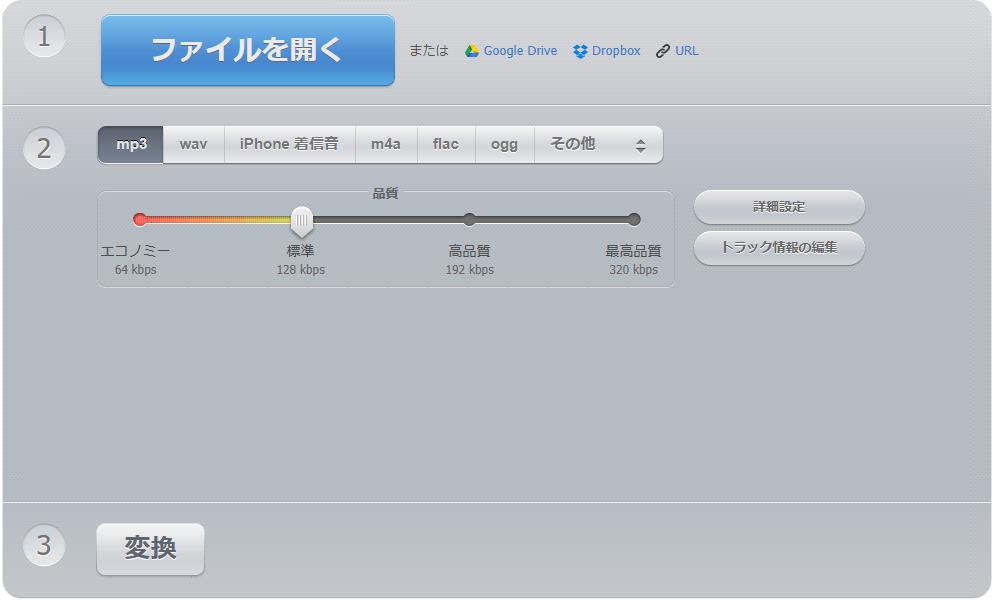
Online Audio Converterを使用してWMAファイルをMP3形式に変換する手順は非常に簡単です。以下のステップでスムーズに行えます。
ステップ1.ブラウザでOnline Audio Converterの公式サイト(https://online-audio-converter.com)にアクセスします。
ステップ2.「ファイルを開く」ボタンをクリックし、変換したいWMAファイルを選択します。または、ドラッグ&ドロップで直接アップロードすることも可能です。
ステップ3.アップロードが完了したら、「MP3」を選択します。この時、音質やビットレートなどの設定も行うことができます。
ステップ4.設定が完了したら、「変換」ボタンをクリックします。変換プロセスが始まり、数秒から数分で完了します。
ステップ5.変換が完了すると、「ダウンロード」ボタンが表示されるので、それをクリックしてMP3ファイルを保存します。
②Convertio
Convertioは、オンラインで利用できるファイル変換ツールで、250種類以上のファイル形式に対応しています。特に音声、動画、画像、文書ファイルの変換が可能で、ユーザーはアカウント登録なしで利用できます。直感的なインターフェースを持ち、初心者でも簡単に操作できる点が特徴です。また、最大100MBまでのファイルを無料で変換でき、Google DriveやDropboxからのアップロードもサポートしています。さらに、ビットレートやチャンネル数などの詳細設定も行えるため、ユーザーは自分のニーズに合わせた出力を得ることができます。
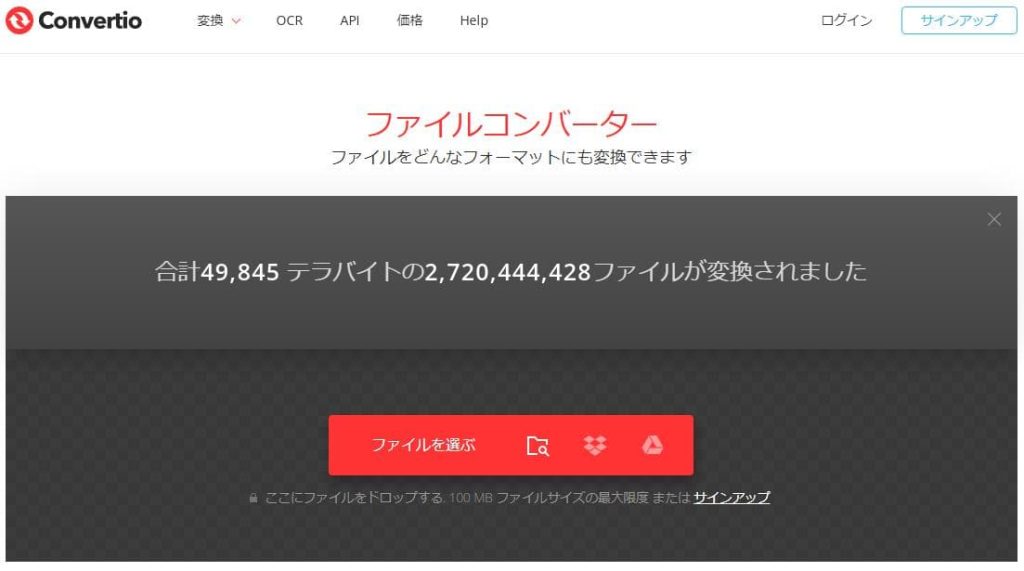
Convertioを使用してWMAファイルをMP3形式に変換する手順は非常に簡単です。以下のステップで進めてください。
ステップ1.公式サイトに移動し、「ファイルを選ぶ」ボタンをクリックします。
ステップ2.コンピュータからWMAファイルを選択するか、DropboxやGoogle Driveから直接アップロードします。
ステップ3.アップロードが完了したら、「出力形式」のリストから「MP3」を選択します。この際、歯車アイコンをクリックすることでビットレートなどの設定も行えます。
ステップ4.「変換」ボタンをクリックすると、変換プロセスが始まります。処理が完了するまで少し待ちます。
ステップ5.変換が完了したら、「ダウンロード」ボタンが表示されるので、それをクリックしてMP3ファイルを保存します。
③Audacity
Audacityは、無料でオープンソースのデジタルオーディオエディタとして広く知られています。Windows、macOS、Linuxなどの多様なオペレーティングシステムで動作し、音声ファイルの録音、編集、エフェクト追加など多機能な操作が可能です。また、ノイズ除去や音量調整、エコーやリバーブなどのエフェクトも豊富に用意されており、ユーザーは自分の好みに合わせた音声編集が行えます。さらに、AudacityはFFmpegライブラリを利用することで、多くのフォーマット(WMAやMP3など)をサポートしています。
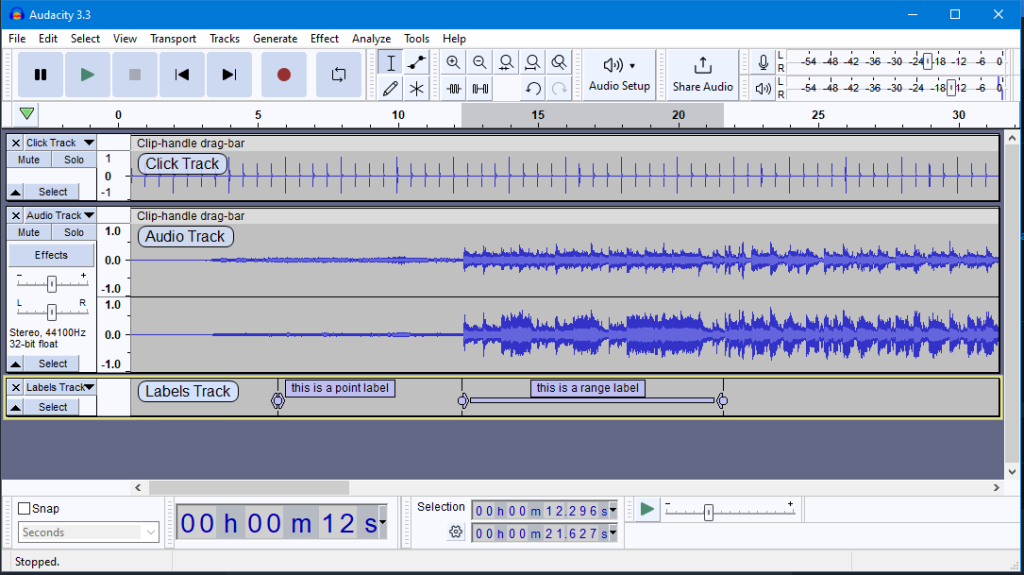
Audacityを使ってWMAファイルをMP3形式に変換するためには、まずFFmpegライブラリをインストールする必要があります。以下の手順で変換を行います。
ステップ1.Audacityを公式サイトからダウンロードし、インストールします。
ステップ2.Audacity内でWMAファイルを扱うためにはFFmpegが必要です。公式サイトからFFmpegをダウンロードし、インストールします。
ステップ3.Audacityを起動し、「ファイル」メニューから「インポート」→「オーディオ」を選択し、変換したいWMAファイルを選択します。
ステップ4.WMAファイルが読み込まれたら、「ファイル」メニューから「エクスポート」→「MP3としてエクスポート」を選択します。
ステップ5.保存先フォルダとファイル名を指定し、必要に応じてビットレートや品質設定を調整します。設定が完了したら「保存」をクリックします。
ステップ6.エクスポート時にメタデータ(アーティスト名やアルバム名など)の入力画面が表示されるので、必要な情報を入力して「OK」をクリックします。
複数の動画を一括で無制限に変換するなら「Leawo HD動画変換プロ」
複数の動画を一括で無制限に変換したいなら、専門の動画変換ソフトが必要です。その中でもお勧めなのがLeawo HD動画変換プロというソフトです。ここでLeawo HD動画変換プロについてご説明します。
Leawo HD動画変換プロを選んだ理由
Leawo HD動画変換プロは、動画や音声ファイルを多様なフォーマットに変換できる高機能なソフトウェアです。180種類以上の動画および音声フォーマットに対応しており、特に4KやHD動画の変換に優れています。MP4、AVI、MKV、FLV、MP3など、一般的なファイル形式はもちろん、最新のハイレゾ音源や3D動画にも対応しています。
また、高速な変換速度(最大6倍速)を誇りながらも、オリジナルの画質や音質を保持することができるため、多くのユーザーにとって非常に魅力的な選択肢となっています。さらに、内蔵の編集機能を活用することで、トリミングやエフェクト追加などのカスタマイズも可能です。直感的なインターフェースにより、初心者でも簡単に操作できる点も大きな特徴です。
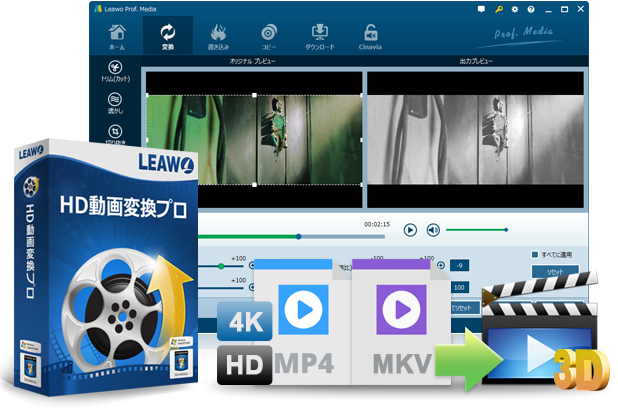
☉ 180+動画・音楽形式に対応。
☉ 最新iPhone、Androidなど各種機器で再生対応形式に簡単変換。
☉ 6Xの超高速で動画や音楽を高品質のままでロスレス変換。
☉ 大切な写真・画像からスライドショー作成。効果やBGM、テキストを加えて編集。
☉ その他の便利な機能でより強力な動画変換ソリューションを提供。
ステップ1.Leawo HD動画変換プロを開きます。
ステップ2.メイン画面から「ビデオを追加」ボタンをクリックし、変換したいWMAファイルを選択します。
ステップ3.画面左下の「出力」メニューをクリックし、「音楽」カテゴリから「MP3」を選択します。必要に応じてビットレートや音質設定も調整できます。
ステップ4.設定が完了したら、右下の「変換」ボタンをクリックして処理を開始します。
ステップ5.変換が終了すると、指定したフォルダにMP3ファイルが保存されます。
まとめ
WMAをMP3に変換することで、互換性や再生環境の制限を解消し、より多くのデバイスで音楽を楽しむことができます。オンラインツールを利用すれば、インストール不要で手軽に変換が可能です。一方、フリーソフトを使用すれば、大量のファイルを一括で変換したり、音質やビットレートを細かく調整することができます。この記事を参考にしながら、WMAをMP3に変換してみてはいかがでしょうか。